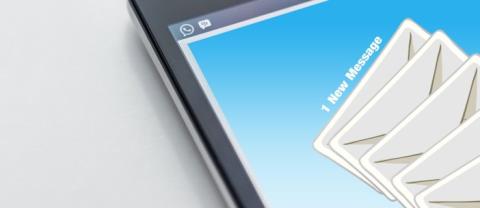Quando si installa Microsoft Outlook per la prima volta, il software imposta automaticamente il carattere dell'editor di testo e legge il messaggio su Calibri o Arial. Se questo non è il carattere che ti piace, puoi regolare le impostazioni del carattere in base alle tue esigenze.
In particolare, Outlook consente agli utenti di modificare il carattere predefinito in qualsiasi stile preferito. Il vasto mondo web ha molte fonti di download di font gratuite. Parole più piccole, più belle, più forti o comuni: Outlook le sfoglia tutte.
Microsoft Outlook Microsoft Outlook online
Microsoft Outlook per Android Microsoft Outlook per iOS
Come modificare lo stile e le dimensioni del carattere predefinito in Outlook 2016 e 2013
Per modificare il carattere predefinito in Outlook 2016 e 2013:
1. Vai al menu File> Opzioni .
2. Fai clic o tocca il menu Posta nell'angolo sinistro.
3. Seleziona il pulsante Elementi decorativi e caratteri ...

4. Apri carattere ... nella sezione caratteri che desideri modificare. Sono disponibili le seguenti opzioni: Nuovi messaggi di posta, Risposta o inoltro di messaggi e Composizione e lettura di messaggi di testo semplice .
- Se il tema o l'elemento decorativo è già installato, puoi scegliere Tema ..., quindi vai a (Nessun tema) per disattivarlo.
5. Scegli il tipo di carattere, lo stile, la dimensione, il colore e l'effetto preferiti.

6. Al termine, selezionare OK , quindi fare clic due volte su OK per chiudere la finestra Firme e elementi decorativi e le opzioni in Outlook.
Modifica lo stile e le dimensioni del carattere predefinito in Outlook 2007 e 2003
1. Vai al menu Strumenti> Opzioni ...
2. Selezionare la scheda Formato posta.
3. Fare clic su Font ... in Stationery and Fonts.
4. Utilizzare il pulsante Carattere ... in Nuovi messaggi di posta , Risposta o inoltro di messaggi e Composizione e lettura di messaggi di testo semplice per selezionare la faccia, le dimensioni e lo stile del carattere desiderati.
- In Outlook 2003, utilizzare Scegli carattere ... per selezionare uno stile per tre opzioni: durante la composizione di un nuovo messaggio , durante la risposta e l'inoltro e durante la composizione e la lettura di testo semplice .
5. Fare clic su OK .
- In Outlook 2003, se l'opzione Cartoleria è impostata per impostazione predefinita in Usa questa cancelleria per impostazione predefinita , il carattere specificato in esso può sovrascrivere il carattere selezionato. È possibile regolare l'elemento decorativo per includere il carattere preferito o indicare a Outlook di ignorare il carattere specificato in elemento decorativo.
6. Fare clic su OK .
Nota : se si imposta il colore predefinito per le attività di risposta e inoltro, ma Outlook si rifiuta di utilizzarlo, provare a impostare la firma predefinita.